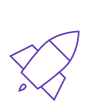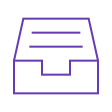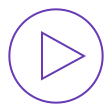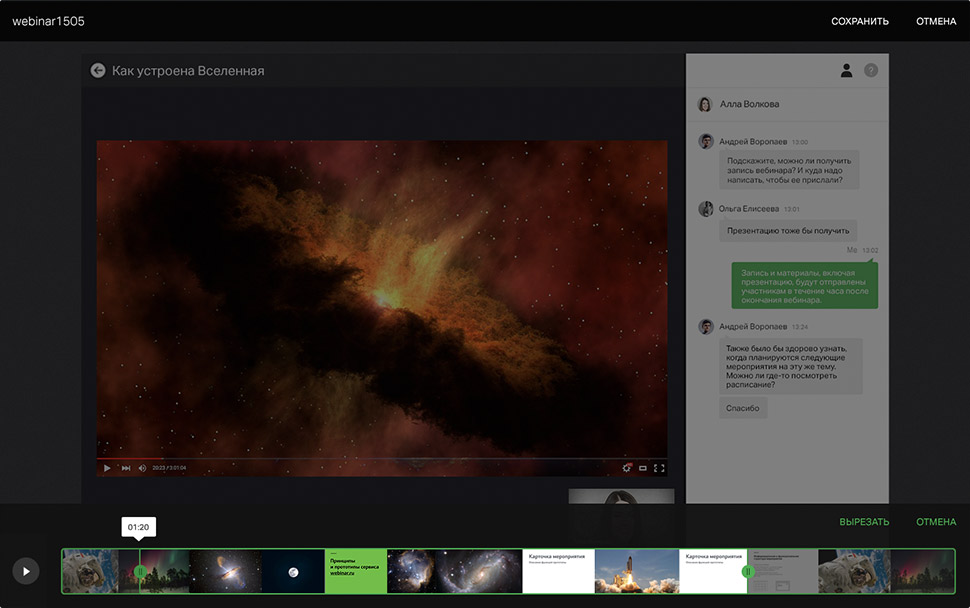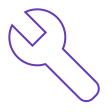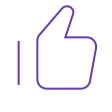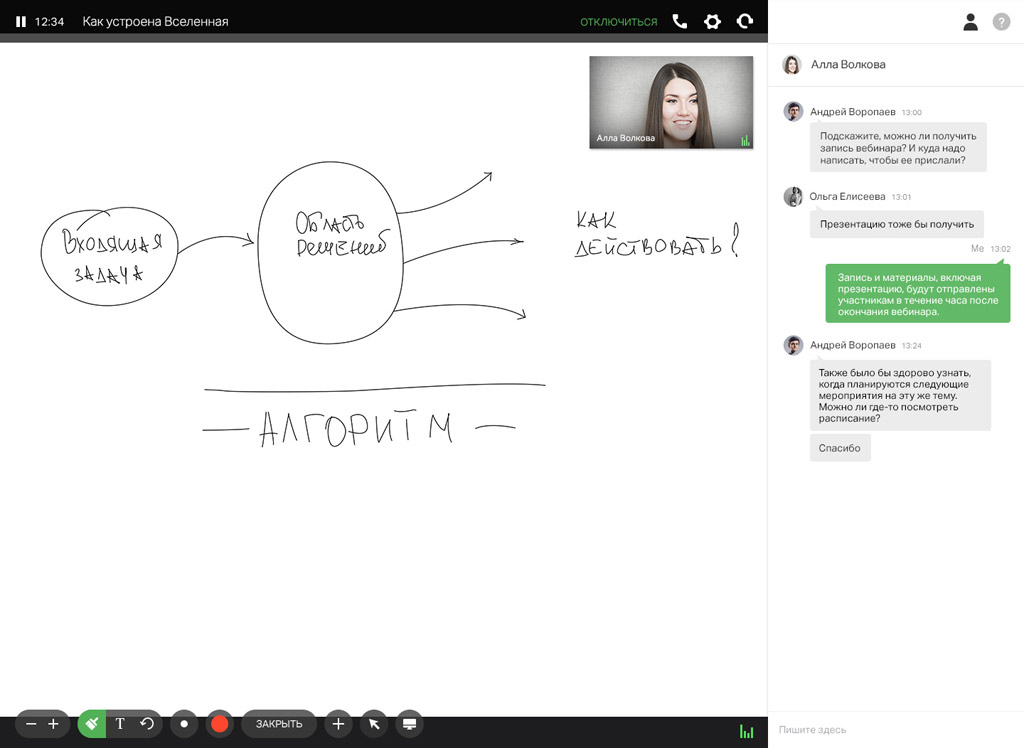Как посмотреть запись вебинара webinar
Как записать вебинар с экрана?
Одним из наиболее популярных и востребованных методов обучения в режиме онлайн являются вебинары. Эти мероприятия проходят в режиме реального времени, а для того, чтобы стать их участником, необходим только компьютер с доступом в интернет (при условии участия в бесплатных конференциях). Для более качественного усвоения информации и повторения пройденного материала можно записать вебинар-видео, которое потом можно будет просматривать и изучать в любое удобное время.
Для этой цели предназначено множество программ, которые можно разделить на несколько категорий:
Бесплатные, имеющие весьма ограниченный функционал.
Условно-бесплатные, которые имеют определенный бесплатный период использования.
Платные, имеющие расширенные возможности.
Чтобы записать вебинар со звуком для начинающих пользователей поначалу мы рекомендуем использовать бесплатный софт, который отлично подходит для обучения. Однако следует внимательно проверять настройки программного обеспечения – по умолчанию в некоторых программах необходимо поставить галочку напротив пункта «Запись звука», в противном случае вы получите только видеозапись вебинара, без звукового сопровождения.
Можно воспользоваться методом отдельной записи видео и звука – для этого вам потребуется 2 программы, после чего полученные в результате записи файлы потребуется соединить в одно целое. Этот метод не совсем удобен, к тому же его применение требует наличия определенных навыков, которые есть далеко не у каждого начинающего пользователя.
Существует более простой способ записать вебинар с экрана со звуком. Предлагаем вашему вниманию несколько наиболее популярных и простых в использовании программ:
iSpring Free Cam, очень простая, легкая и удобная программа, отличный выбор для начинающих пользователей.
Faststone Capture представляет собой программу с более широким спектром функций, относится к категории условно-бесплатных.
Jing – отличный выбор для записи и обработки видео, однако весь ее интерфейс выполнен на английском языке.
Некоторые площадки предлагают возможность записи видео через встроенные в вебинарные комнаты функции. При этом осуществляется конвертация видео и его сохранение в указанную папку (это может быть папка на компьютере или облачное хранилище).
Выбирая программу для записи вебинаров со звуком, следует учитывать и другие возможности софта. К ним можно отнести возможность конвертации и сохранения в нужном формате, возможность автоматически поделиться ссылкой с друзьями, добавление надписей и картинок, а также другие функции, которые могут потребоваться для качественной обработки видео.
Возможности платформы Webinar
Webinar — это современная платформа для проведения вебинаров и онлайн-совещаний. В этой статье мы расскажем о функциях платформы и о том, как вы можете применять их в своей работе.
Для удобства мы разделили описание по направлениям:
Рассмотрим каждый пункт подробнее.
1. Освоение и запуск
Платформа интуитивно понятна и проста. Долго изучать и вникать не придётся. Интерактивный онлайн-помощник поможет за несколько шагов освоить функционал и запустить вебинар, а актуальная база знаний — быстро найти ответ на любой вопрос.
Платформа работает на современных веб-технологиях HTML5 и Web-RTC. Она не нагружает интернет-канал и не требует специальной настройки корпоративной системы безопасности. Для запуска вебинара достаточно просто выйти в интернет.
Webinar работает во всех популярных браузерах и доступна на мобильных устройствах. Запуск первого вебинара занимает менее 1-й минуты и не требует установки плагинов и приложений. О том, как создать свой первый вебинар, читайте здесь.
Участвовать в вебинаре можно не только с компьютера, но и с мобильного телефона. Для этого нужно скачать бесплатное приложение Webinar, которое не требует сложной настройки.
Система сама проследит за работой устройств и подстроит качество видео под скорость интернет-канала. А ещё она умеет подсказывать, если нужно что-то исправить: например, отключить камеру при низкой скорости интернета.
2. Работа с платформой и файлами
Хранить презентации, тесты и видео можно в единой файловой системе. Внутри вы можете выстраивать нужную структуру хранения документов и помечать файлы тегами. Через сквозной поиск можно быстро найти любой вебинар и файл. Загружать файлы можно как до, так и во время вебинара.
Во время вебинара можно быстро переключаться между различными файлами и демонстрировать участникам то, что нужно, не прекращая трансляцию.
Для отправки файлов вебинара участникам потребуется 2 клика. Платформа сама отправит письмо по нужной базе. А письмо вы сможете отредактировать при желании.
Управлять всеми аккаунтами организации можно из единого центра. В нём вы можете распределить роли и права доступа к файлам, а также создавать общие файлы для всех сотрудников.
Необязательно каждый раз заново создавать вебинар. Можно просто дублировать предыдущий и даже использовать одинаковые ссылки для повторяющихся мероприятий. Участники точно не запутаются в том, как попасть на вебинар.
На платформе доступно брендирование: вы можете использовать свой логотип и фирменные цвета для оформления вебинаров, писем и даже элементов интерфейса платформы.
3. Запись вебинара и простой видеоредактор
Все вебинары на платформе автоматически записываются и сохраняются в вашем аккаунте. Вы можете поделиться записью, выслав участникам ссылку, установить пароль для управления просмотрами, а также конвертировать запись и скачать её.
В редакторе вы можете отредактировать запись: вырезать ненужные моменты, паузы, настроить отображение чата, выбрать качество, конвертировать видео в формат MP4 и использовать его как самостоятельный продукт.
4. Мониторинг системы и техподдержка
Webinar сам следит за тем, чтобы система работала без сбоев. А еще постоянно контролирует качество интернет-соединения, наличие доступа к камере и микрофону.
Но всегда нужно помнить, что качество вебинара зависит ещё и от подготовки к нему ведущего. Об этом можно почитать в статье: «Как провести вебинар без технических сбоев».
Техподдержка Webinar работает круглосуточно. Это не роботы, а живые люди, готовые помочь вам как по телефону, так и прямо внутри вашего вебинара. Специалиста технической поддержки можно пригласить в чате, написав @support. Подробнее о работе техподдержки читайте здесь.
5. Инструменты для интерактива и вовлечения
Общаться с участниками можно в общем или приватном чате. Для удобства ведущего на платформе есть отдельный раздел для вопросов, чтобы ничего не потерялось. При необходимости ненужные сообщения из чата можно удалить или включить режим модерации комментариев.
Чтобы продемонстрировать презентацию, нужно загрузить её в раздел файлов и включить отображение, кликнув на неё два раза. Переключать слайды можно внутри вебинара.
Чтобы показать видеоролик из YouTube и Vimeo, достаточно вставить на него ссылку в файловый менеджер. Ролик будет доступен в разделе файлов.
Во время вебинара вы можете демонстрировать экран и выбирать нужные вкладки для демонстрации. Для этого до или во время вебинара нужно установить специальный плагин, его установка занимает не более 3 минут. Подробнее о том, как использовать функцию демонстрации экрана, читайте в статье.
Чтобы узнать, что думают ваши слушатели и как они усвоили материал, вы можете создавать онлайн-тесты и голосования. Конструктор позволяет выбирать разные типы вопросов и ответов, добавлять изображения, ограничивать время на прохождение теста и устанавливать минимальный проходной балл. Подробнее про тесты и голосования на вебинаре читайте здесь.
Для визуализации информации и фиксации важных моментов можно использовать интерактивную доску и инструменты рисования. Делать заметки может не только ведущий, но и участники вебинара.
Участник вебинара может выйти в эфир и пообщаться с ведущим по видеосвязи. Минимальное количество спикеров в эфире — 6. Максимальное — 8.
Для того чтобы ведущий вебинара видел, насколько успешно заходит контент, в платформе есть инструмент «Огонь» — вариант лайков, которые нажимают участники, чтобы выразить спикеру свой интерес.
Свежее обновление платформы — это разделение участников на группы до 8 человек внутри одного вебинара. Эта функция поможет включить в вебинар множество интерактивных форматов: разбор кейсов, проектную работу, индивидуальные задания по уровню знаний, мозговые штурмы и нетворкинг. Особенно удобно то, что ведущий может задавать условия: количество групп, время групповой работы, описание задачи и состав групп.
С её помощью можно дистанционно проводить мозговые штурмы, стратегические сессии и групповые тренинги. Например, можно во время конфколла составлять интеллект-карты (mindmaps), визуализировать данные, работать в группах и собирать фидбек.
Добавить доску Miro на встречу можно всего в два клика. Подробную инструкцию читайте здесь.
Интерактивная доска и инструменты рисования на Webinar
Как участнику получить доступ к файлам вебинара
Внимание! Доступом к записи и материалам встречи управляет Организатор мероприятий.
До тех пор, пока он не разрешит просмотр записи и материалов встречи, доступа к файлам не будет.
Письмо со ссылкой на материалы встречи
Ссылка на файл или запись придет на электронную почту
Перейдите по ссылке «Посмотреть» из письма «Организатор поделился материалами вебинара» и скачайте нужные материалы встречи:
Из письма «Организатор поделился записью вебинара» перейдите к просмотру записи.
Внимание! Как правило, запись доступна для просмотра онлайн и скачать её нельзя.
Если писем нет и на вебинаре вы не были
Для получения доступа необходимо обратиться к организатору встречи.
Это можно сделать на тех сайтах, на которых вы узнали о событии или спросить прямо на странице вебинара, нажав кнопку “Задать вопрос ведущему”:
Запись и другие материалы мероприятия — интеллектуальная собственность организаторов встречи.
Мы — команда «Вебинар» — не имеем отношения к организации каждого события, поэтому поделиться ссылкой за Организатора не можем 😞.
Вы организатор и хотите узнать как работать с файлами?
Как посмотреть запись вебинара webinar
Откройте запись
Нажмите на кнопку «Посмотреть запись», чтобы перейти в Редактор записей.
Откройте доступ к записи
Запись вебинара будет недоступна участникам, пока вы не откроете к ней доступ вручную. Откройте доступ к записи, нажав на значок «Доступ» в правом нижнем углу и передвинув рычажок.

Поделитесь ссылкой на запись с участниками
Выберите опцию «Отправить участникам», чтобы отправить участникам вебинара автоматическое письмо с ссылкой на запись.

Чтобы отправить ссылку на вебинар вручную, выберите опцию «Скопировать ссылку».
Обратите внимание! Перейдя по ссылке, участники попадут в вебинарную комнату, аналогичную той, в которой проводятся вебинары, и смогут посмотреть презентацию, видео ведущего, материалы вебинара и записи чата.
Разместите запись на сайте
Скопируйте embed-код записи, выбрав соответствующую опцию.
Используйте полученный embed-код для вставки записи на сайт.
Обратите внимание! Встроенная на сайт запись представляет собой полноценную вебинарную комнату, аналогичную той, в которой проводятся вебинары. Ваши посетители увидят не только видео ведущего, но и презентацию, материалы вебинара и записи чата.
Пример размещения записи вебинара на сайте:
Загрузите запись на YouTube/Vimeo или в соцсети
Если ваш тариф включает конвертацию видеозаписей, вы можете скачать запись вебинара в формате MP4 для того, чтобы разместить ее на YouTube/Vimeo или в соцсетях.
Обратите внимание! Конвертация записи — длительный процесс: конвертация записи продолжительностью в 1 час может занять до 2 часов.
Нажмите на кнопку «Конвертировать» в правом нижнем углу страницы с записью вебинара.
Установите настройки конвертации (качество видео, отображение вопросов и чата) и нажмите кнопку «Конвертировать».
Как только конвертация будет запущена, на экране появится прелоадер загрузки. Скачать сконвертированную запись можно в разделе «Файлы» в Личном кабинете.
Откройте папку «Сконвертированные записи», нажмите на значок троеточия напротив нужного видео и выберите опцию «Скачать».

Загрузите полученный файл на YouTube/Vimeo или в соцсети.
Запись вебинара
Запись вебинаров происходит автоматически.
Все они сохраняются в папку “Записи” в файлах личного кабинета и доступны после завершения мероприятия.
Во время просмотра можно смотреть вкладки чата и вопросов, отключать или включать видео лектора, скачивать публичные материалы встречи.
Где найти запись вебинара?
Перейдите к записи со страницы завершенного вебинара в личном кабинете:
..или откройте папку “Записи” в разделе “Файлы”:
Как отредактировать?
Перед предоставлением доступа к записи, можно убрать все незапланированные паузы и технические заминки:
Отрезок в середине можно убрать, используя инструмент “ножницы”:
Изменения можно отменить в любой момент:
Как разрешить доступ?
По умолчанию просмотр записи доступен только в личном кабинете Организатора.
Чтобы запись можно было посмотреть по ссылке, измените режим доступа в параметрах записи:
Для платных вебинаров возможно задать уровень доступа: «публичный» или «для оплативших участников»;
Для бесплатных вебинаров возможно открыть только публичный доступ;
Для всех типов вебинаров запись можно защитить паролем дополнительно. Изменить или отключить его можно в любой момент времени.
Как разместить запись у себя на сайте?
WebRTC. Достаточно встроить embed-код в код вашего сайта и запись можно будет смотреть прямо на вашем ресурсе:
Flash. Для воспроизведения во всех браузерах Flash-контента помимо embed-кода потребуется добавить скрипт на Ваш сайт. Подробнее.
Как скачать?
Интерактивную запись нельзя скачать, поскольку это не единый файл, а набор медиа-контента. Но можно сконвертировать в mp4-файл на наших серверах для дальнейшего скачивания.
Как удалить?
Обратите внимание, что удаления мероприятия из календаря или ленты не приведёт к удалению самой записи.